Pasos a seguir para subir una imagen
Cómo preparar las imágenes
- Selecciona todas las imágenes que quieras subir al portal y tengan que ver con Corella y sus gentes.
- Ponlas en una superficie lisa y procura que la foto esté lo más pegada a esa superficie. Si no es así, puedes ponerle unos pequeños pesos en cada esquina o ponerle un cristal transparente sobre la foto.
- Con tu móvil, saca fotos de cada imagen que quieras subir. Encuádrala bien, enfócala, intenta que quede lo mejor posible y haz la foto. Repite el proceso por cada una de las imágenes que vayas a subir.
Cómo subir las imágenes
- Entra en la web aphcorella.com.
- En el botón “Acceder” del menú, inicia sesión con tu usuario y contraseña. Si no te has registrado, rellena el formulario de registro. Es imprescindible estar dado de alta para subir imágenes. Al registrarte recibirás un correo con un enlace en la cuenta que has utilizado, para activar tu cuenta.
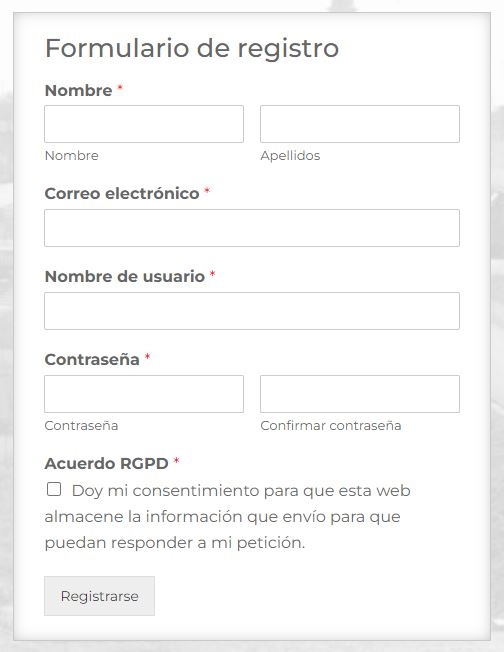
Formulario de registro en la página principal. Rellena los campos y activa tu cuenta en el correo que recibirás.
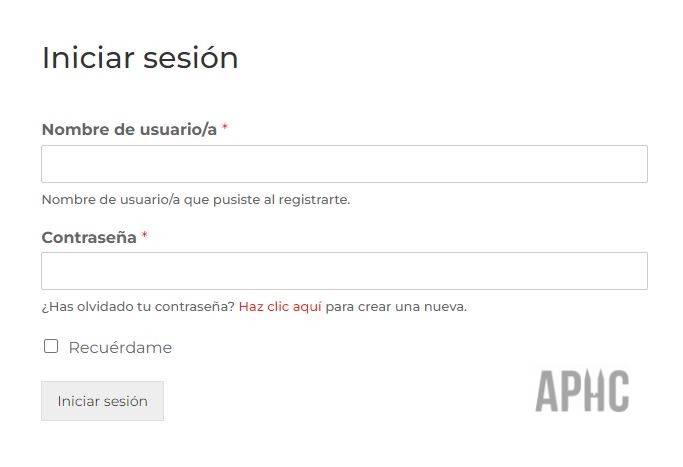
Formulario de inicio de sesión al hacer clic en el botón Acceder del menú de la página de inicio. Pon tu nombre de usuario/a y tu contraseña.
- Una vez que has iniciado sesión, dirígete a la sección Nuestra historia -> Imágenes de usuarios.
- Haz clic en el botón “Sube tu imagen”.
- Escribe un título que defina la imagen.
- Elige la categoría que creas más conveniente para la imagen que vas a subir. Si no encuentras una sección adecuada para tu imagen, sugiérenos que añadamos una nueva categoría.
- Añade el año en el que se tomó la imagen.
- Indica la calle, lugar o dirección en la que se realizó la imagen.
- Escribe un comentario sobre la imagen que vas a subir. Por ejemplo, nombre y/o apodo de las personas que salen, descripción de la imagen, etc.
- Elige la imagen que vas a subir en tu ordenador o en tu móvil. Sólo se admiten archivos jpeg, jpg, bmp y png, y de un peso máximo de 2 MB.
- Para subir la imagen debes aceptar la política de privacidad y las condiciones de uso del sitio.
- Una vez completados todos los datos que conozcas de la imagen, pulsa en “Subir imagen“.
- A continuación se te reenviará a una página de confirmación.
- La imagen no se publica automáticamente. Queda a la espera de aprobación por parte de la persona moderadora del sitio.

